Hvorfor forsvandt mit iPhone-emoji-tastatur?

Nogle gange forsvinder emoji-tastaturet mystisk fra din iPhone. Men vær ikke bange - her er hvorfor det går væk, og hvor nemt det er at få det tilbage.
Jeg har bemærket, at et par ting kan få det til at ske. Hver gang jeg sletter et tredjeparts tastatur fra min iPhone, skal jeg gå tilbage og genaktivere emoji-tastaturet for at få min emoji tilbage. Det samme kan ske, når du opdaterer din iPhone til en nyere version af iOS, selv om det ikke synes at ske for alle.
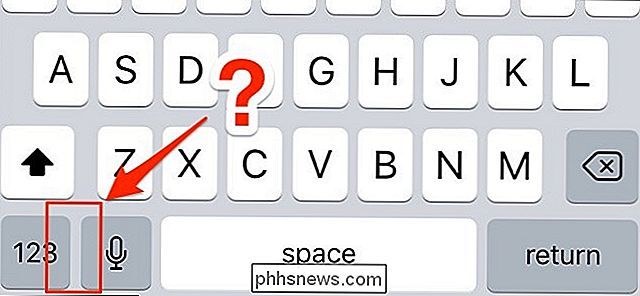
Det er frustrerende, når det sker, men det er ikke mere end en indstilling, som du skal ændre tilbage . Først skal du åbne appen Indstillinger på startskærmen.
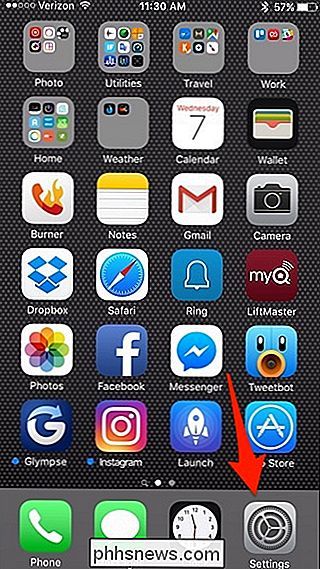
Tryk på "Generelt".
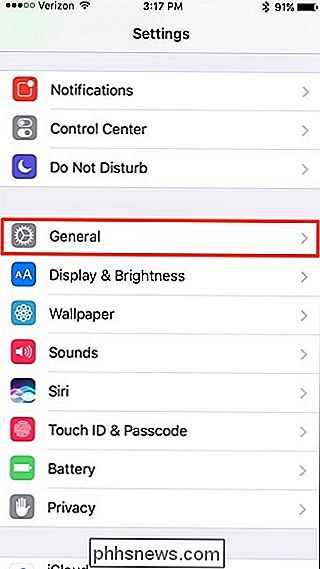
Rul ned og vælg "Tastatur".
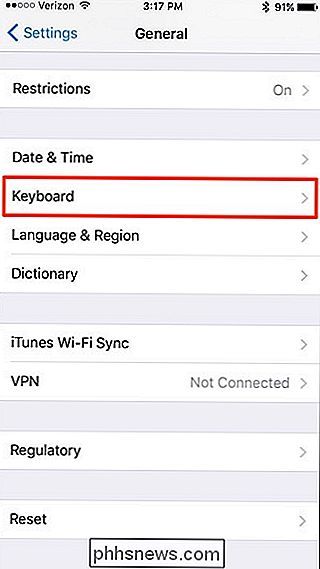
Tryk på "Tastaturer" øverst.
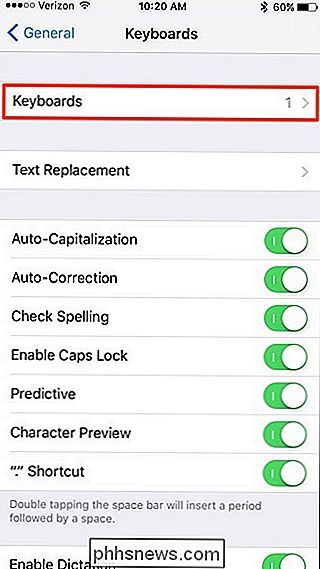
Vælg " Tilføj nyt tastatur ... ".
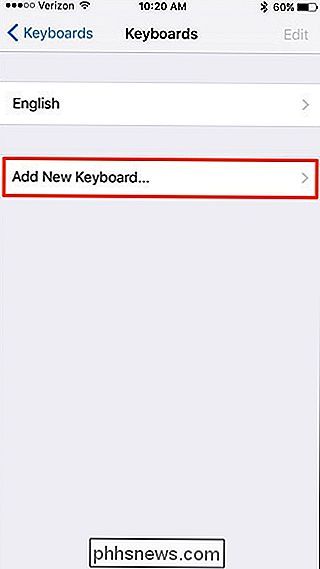
Rul ned og vælg tastaturet" Emoji ".
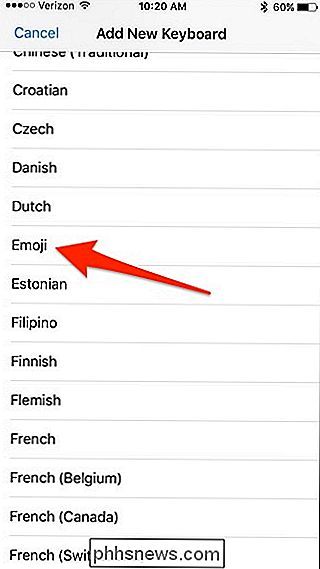
Når du har valgt det, vises det i din liste over tastaturer.
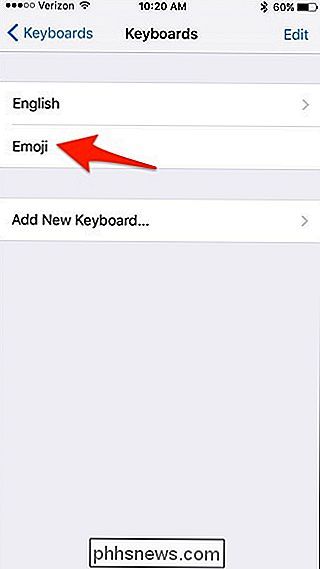
Derfra kan du lukke ud af indstillingerne app og gå tilbage til enhver app, der bruger tastaturet. Derefter ser du, at emoji-knappen nu er tilbage på tastaturet.
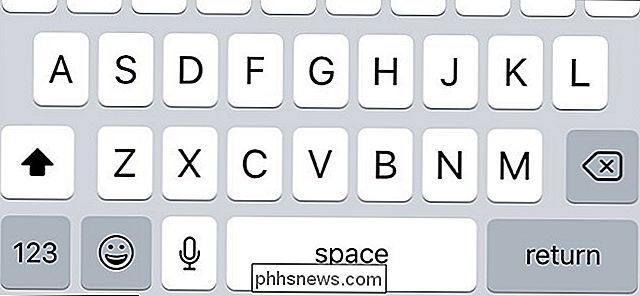

Grafik hardware. Her er hvordan man presser lidt mere spilydelse ud af din Intel HD Graphics. Ombordgrafik som Intel HD Graphics er ikke designet til avanceret spil, så forvent at slå dem ind og ned, hvis du vil prøve at spille moderne spil . Men et overraskende antal spil kan afspilles, selvom du har en bærbar computer med Intel HD Graphics indbygget.

Sådan justeres din Macs lydstyrke i mindre udvidelser
Hvis du justerer lydstyrken, lysstyrken eller tastaturets baggrundsbelysning på din Mac, ændres den i et af seksten trinvise trin. Nogle gange vil du måske have noget mere finkornet. Ved hjælp af et simpelt tastaturmodifikator kan du faktisk justere disse indstillinger i trin i trin i trin for i alt 64 trin.



